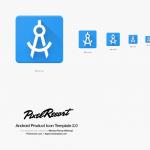Վերջին պաշտոնական ներկայացման ժամանակ մենք ձեզ ասացինք, թե ինչպես ճիշտ անջատել համաժամացումը Google Chrome-ում (2 եղանակ) և ինչպես ճիշտ ջնջել ձեր պրոֆիլի տվյալները (1 մեթոդ): Այսօր այս ամենը հոդվածի տեսքով կվերապատմենք նրանց համար, ովքեր չեն տեսել կամ չգիտեն։
Նախնական տվյալներ
Մի քանի խոսք այն մասին, թե ինչու է դա անհրաժեշտ և որտեղ այն կարող է օգտակար լինել: Որպես կանոն, օգտատերերը տալիս են այս հարցը, երբ մոռանում են անջատել համաժամացումը աշխատավայրում, ընկերների հետ, հանրային համակարգչում և հիշում են այդ մասին միայն տանը: Ցավոք սրտի, որոշ օգտատերեր իսկապես այնքան անվախ են, որ ամենուր հնարավորություն են տալիս համաժամացմանը և չեն մտածում հետևանքների մասին։ Եվ երբ նրանց չար գործընկերները կամ «ընկերները» սկսում են ջնջել իրենց էջանիշները, հենց այդ ժամանակ է սկսվում խուճապը:

Բայց մենք խուճապի չենք մատնվի։ Հեռավոր համակարգչի վրա համաժամացումը անջատելու երկու եղանակ կա՝ Google-ի սերվերի տվյալները ջնջելով և առանց դրա:
Անջատել համաժամացումը առանց սերվերի տվյալները ջնջելու
Մեթոդը ստանդարտ է, որը ստեղծվել է հատուկ դրա համար, բայց քչերը գիտեն դրա մասին: Մասամբ այն պատճառով, որ այն թաքնված է ձեր Google հաշվի խորքերում, և ոչ բոլորը կկարողանան գտնել այն առանց ուղեցույցի: Այսօր CHROM.RF-ը կլինի ձեր ուղեցույցը: Գնա...
1. Առաջին հերթին, մենք պետք է մտնենք ձեր Google հաշիվ: Դա անելու համար այս կորպորացիայի ցանկացած ծառայության վրա փնտրեք ձեր ավատարը վերին աջ անկյունում, սեղմեք դրա վրա և սեղմեք «Հաշիվ»:

2. Այժմ մենք պետք է գտնենք «Անվտանգություն» բաժինը ձախ ընտրացանկում: Եկ գնանք այնտեղ.

3. Այս բաժինը երկար էջ ունի, բայց դրա ամենաներքևում պետք է գտնենք «Առնչվող կայքեր և հավելվածներ» ենթաբաժինը: Եվ գնացեք այնտեղ «Մուտքի վերահսկում» կոճակի միջոցով:
4. Ի՞նչ է այս ենթաբաժինը: Սա ցուցադրում է բոլոր կայքերի, ծառայությունների կամ հավելվածների ցանկը, որոնց մուտք եք տվել ձեր Google հաշիվը: Ձեր Google մուտքերը, Android-ի համաժամացումը միացված է, Google API-ի հետ կապված հավելվածները. ամեն ինչ այստեղ է: Եվ այստեղ դուք կարող եք չեղարկել այս մուտքը՝ սեղմելով «Անջատել մուտքը» կոճակը:
Մենք փնտրում ենք «Google Chrome» կոչվող տող: Ավելի ճիշտ, մենք փնտրում ենք նույն անունով բոլոր տողերը, քանի որ դրանք կարող են լինել մի քանիսը: Անհնար է հստակ որոշել, թե դրանցից որն է մեզ այս պահին անհրաժեշտ, ուստի մենք բոլորն անջատում ենք:

5. Կատարված! Դրանից հետո գրեթե անմիջապես Google Chrome բրաուզերի բոլոր պատճենները բոլոր սարքերում կկորցնեն կապը ձեր հաշվի հետ: Որոշ ժամանակ անց կցուցադրվի սխալ, որը ցույց է տալիս, որ սերվերի հետ կապը խզվել է:

Այժմ ոչ մի տեղային փոփոխություն (օրինակ՝ էջանիշ ջնջելը) հաշվի չի առնվի սերվերում և, հետևաբար, չի հասնի մյուս բոլոր սարքերին: Սերվերի տվյալները չեն ջնջվում: Իսկ համաժամացման հետ միացումը բավականին պարզ է՝ մուտքագրեք գաղտնաբառը բրաուզերի յուրաքանչյուր օրինակի վրա, որը ցանկանում եք նորից միացնել:
ԿարևորՅուրաքանչյուր սարքի տեղական տվյալները ոչ մի տեղ չեն անհետանա: Էջանիշներն ու գաղտնաբառերը դեռ կմնան աշխատավայրում՝ ընկերների հետ և այլն։ Դուք պարզապես անջատել եք կապը սարքերի միջև:
Անջատել համաժամացումը սերվերի վրա տվյալների ջնջման հետ
Բայց, որպես կանոն, բոլորն արդեն գիտեն այս մեթոդի մասին։ Բարեբախտաբար, այստեղ թանկարժեք կոճակը գտնելը բավականին պարզ է Google Chrome-ի կարգավորումների միջոցով:
1. Գնացեք բրաուզերի կարգավորումներ «Մուտք» բաժնում: Եվ հետևեք ձեր անձնական հաշվի հղմանը ձեր հաշվում:

2. Եվ այստեղ մենք գտնում ենք մի կախարդական կոճակ, որը շատ տրամաբանական է «Stop and delete» անունով:

Սա ի՞նչ ազդեցություն կունենա։ Նախ, համաժամացումը կանջատվի բոլոր սարքերում (ինչպես առաջին մեթոդով, բայց առանց սխալի հաղորդագրության): Երկրորդ, ձեր պրոֆիլի տվյալները սերվերի վրա ամբողջությամբ կջնջվեն:
Դեռ կարևորԱյս դեպքում տեղական տվյալները ոչ մի տեղ չեն գնա: Նրանք. էջանիշներ և այլն: չի հեռացվի բրաուզերներից:
Բայց ինչպե՞ս ջնջել տեղական տվյալները:
Ինչպես մենք բոլորս հիշում ենք վերը նկարագրված ամեն ինչից, համաժամացման անջատումը որևէ կերպ ոչինչ չի անում «ուրիշի» համակարգչի ձեր տվյալների հետ: Բայց ի՞նչ անել այդ դեպքում: Ես պետք է ավելի վաղ մտածեի. Այս դեպքում կա երկու ճանապարհ՝ վատ և լավ:
Վատ ճանապարհ
Մենք չենք շոշափում կամ անջատում համաժամացումը: Մենք ձեր տան համակարգչից ձեռքով ջնջում ենք այն տվյալները, որոնք ցանկանում եք թաքցնել/ջնջել ուրիշի համակարգչից: Եվ մենք աղոթում ենք, որ համաժամացումը աշխատի և ջնջի այս տվյալները նախ սերվերից, այնուհետև հեռավոր դիտարկիչից: Բայց այս մեթոդը չափազանց անհուսալի է: «Չար» գործընկերը կարող էր անջատել համաժամացումը, կարող էր անջատել ինտերնետը, այս դեպքում ոչինչ չի ստացվի: Ի դեպ, դուք նույնիսկ չեք կարողանա որևէ կերպ ստուգել՝ մեթոդն աշխատե՞լ է, թե՞ ոչ։
Լավ միջոց
Եվ սա զննարկիչից ձեր տվյալները ջնջելու միակ երաշխավորված միջոցն է: Խորհուրդ ենք տալիս օգտագործել միայն սա:
1. Գնացեք աշխատավայր/ընկերների տուն՝ ձեր պրոֆիլը ձեռքով ջնջելու համար: Եթե չեք կարողանում այնտեղ հասնել, հարցրեք «լավ» գործընկերոջը:
2. Բրաուզերի կարգավորումներում «Օգտատերեր» բաժնում սեղմեք «Ջնջել օգտվողին» կոճակը:

Եթե կան մի քանի օգտվողներ, ապա նախ ընտրեք ձերը, այնուհետև սեղմեք «Ջնջել...»: Դուք նույնիսկ կարող եք ջնջել «չար» գործընկերոջ պրոֆիլը: Ավելի բարի լինել:

3. Վերագործարկեք զննարկիչը: Ինչի համար? Որովհետև, իմ դիտարկումներով, թղթապանակը կոշտ սկավառակից ֆիզիկապես ջնջվում է, երբ բրաուզերը փակ է, այլ ոչ թե կոճակ սեղմելիս։
Եզրակացություն
Յուրաքանչյուր ոք, ով ուշադիր կարդում է, կգա շատ օգտակար եզրակացության. կարիք չկա որևէ տեղ միացնել համաժամացումը. Դուք կարող եք այն հեշտությամբ և ցանկացած վայրից անջատել, բայց համաժամացումը անջատելուց հետո հնարավոր է չկարողանաք ջնջել տեղական տվյալները:

iPhone-ի շատ օգտատերեր բախվում են այն փաստի հետ, որ իրենց գործիքն ինքն է սկսում համաժամանակացնել iTunes-ի հետ առանց սեփականատիրոջ իմացության: Մենք որոշեցինք, որ տեղին կլինի ասել ձեզ, թե ինչպես կանխել ձեր iPhone-ի ավտոմատ համաժամացումը:
iTunes Auto Sync
iTunes-ում համաժամացումը անջատելու 2 եղանակ կա :
1. Անջատել մեկ iPhone-ի ավտոմատ համաժամացումը:
2. Անջատել բոլոր սարքերի ավտոմատ համաժամացումը:
Անջատել համաժամացումը USB մալուխը միացնելիս.
Մենք կանդրադառնանք առաջին մեթոդին, օգտագործելով Apple iPhone-ը որպես օրինակ.
1. Միացրեք ձեր iPhone-ը ձեր համակարգչին DOK մալուխի միջոցով և գործարկեք iTunes-ը:
2. բաժնում « սարքեր«Ընտրիր մերը» iPhone".
3. «ներդիրում» տարածված են«ապանշեք վանդակը» Բացեք iTunes-ը, երբ iPhone-ը միացված է".

Այս կերպ մենք կանջատենք ավտոմատ համաժամացումը միայն այս սարքի համար
Մենք հրաժարվում ենք համաժամեցնել Apple-ի ցանկացած սարք.
Թիվ երկու մեթոդն ավելի գործնական է, եթե ունեք ոչ միայն iPhone, այլ նաև iPod կամ iPad: Այսպիսով, դուք անջատում եք ձեր համակարգչին միացված բացարձակապես ցանկացած Apple սարքի ավտոմատ համաժամացումը:
1. Գործարկել iTunes-ը: Գնալ դեպի կարգավորումներ» Խմբագրել - Կարգավորումներ"
2. Գնացեք «Սարքեր» բաժին և նշեք « Կանխել iPod-ի, iPhone-ի և iPad-ի ավտոմատ համաժամացումը".

Վերը նշված քայլերից հետո ձեր հեռախոսը ավտոմատ կերպով չի համաժամեցվի iTunes-ի հետ:
Apple-ի բոլոր խելացի սարքերի վերջին սերունդներն ունեն ներկառուցված «Continuity» կամ «Continuously» գործառույթը: Նրա օգնությամբ որոշ հավելվածների մանրամասները, կոնֆիգուրացիայի կարգավորումները, զանգերը և տեքստային հաղորդագրությունները կարող են կրկնօրինակվել նույն սեփականատիրոջը պատկանող տարբեր գաջեթներում:
Երբեմն օգտատերերը ունենում են մի իրավիճակ, երբ նույն զանգը գալիս է երկու iPhone-ի: Սա շատ անհարմարություններ է առաջացնում, հատկապես, երբ դուք տնից բացակայում եք կամ ցանկանում եք օգտագործել միայն մեկ գաջեթ՝ զանգեր կատարելու համար: Բացի այդ, գործառույթն ավելորդ կլինի, եթե ձեր սարքերից մեկը օգտագործի ընտանիքի մեկ այլ անդամ: Հաճախակի զանգերը կխանգարեն գաջեթի հետ աշխատելուն:
Ո՞ր դեպքերում են կրկնօրինակ զանգերը տեղի ունենում iPhone-ում:
Հեռախոսից պլանշետ զանգը կկրկնվի միայն այն դեպքում, եթե բավարարվեն «Շարունակականություն» գործառույթի մի շարք պահանջներ, մասնավորապես.
- Բոլոր գաջեթները պետք է միացված լինեն նույն Apple ID-ին.
- Սարքերի միացում մեկ երթուղիչին (մեկ Wi-Fi ցանց) կամ միացում մեկ մուտքի կետին;
- Գաջեթներն ունեն նույն ID-ն FaceTime հավելվածում։
Գործառույթն անջատելու համար դուք պետք է փոխեք վերը նշված գործառույթներից մեկը: Օրինակ՝ անջատեք մեկ այլ գաջեթ ձեր երթուղիչից կամ FaceTime-ից: Խնդրում ենք նկատի ունենալ, որ չպետք է փորձեք փոխել Apple ID-ի ասոցիացիան, հակառակ դեպքում դա կարող է հանգեցնել սարքի հասանելիության կորստի: Խորհուրդ է տրվում օգտագործել ID-ն, որն ի սկզբանե կարգավորել եք iPhone-ը գնելուց հետո:

iPhone-ի կարգավորումներում համաժամացման անջատում
Եթե ցանկանում եք, որ մուտքային և ելքային զանգերի տվյալները այլևս չկրկնօրինակվեն ձեր բոլոր IPhone-ների վրա, պարզապես անհրաժեշտ է անջատել անհարկի տարբերակը հեռախոսի կարգավորումներում.
- Գնացեք Կարգավորումներ և սեղմեք «iMessage»;
- Ոլորեք պատուհանը ներքև;
- Անջատեք «Զանգեր iPhone-ից» սահիչը;
- Վերագործարկեք երկու սարքերը, որոնք համաժամացվում են:

Որոշ օգտատերերի համար iPhone-ում կրկնվող զանգերի խնդիրը չի վերանում նույնիսկ հավելումը անջատելուց հետո: Եթե դա տեղի ունենա, կրկնեք ևս մի քանի քայլ.
- Սմարթֆոնի կարգավորումներում բացեք «Հեռախոս» պատուհանը;
- Կտտացրեք «Զանգեր այլ սարքերի միջոցով»;
- Անջատել զանգի թույլտվությունը:

Apple-ի երկու սարքերի համաժամացումը կարող է տեղի ունենալ ոչ միայն «Continuity» ֆունկցիայի, այլև նույն iCloud պահեստավորման հաշվին միանալու պատճառով: Խնդիրը շտկելու համար պարզապես համոզվեք, որ հեռախոսներից մեկը տվյալներ չի ուղարկում ամպին.
- Կտտացրեք «Կարգավորումներ» պատկերակին iPhone-ի հիմնական ընտրացանկում;
- Ընտրեք «iCloud Drive»;
- Անջատեք «Թույլատրել տվյալների պահպանումը iCloud»-ի կողքին գտնվող սահիկը:

Այս կերպ հեռախոսագրքի և զանգերի գրանցամատյանի բոլոր տվյալները չեն ուղարկվի ամպային սերվեր, և այլ սարք չի կարողանա ստանալ դրանք: iPhone և iPad զանգերն այլևս չեն կրկնվի:
Մեկ այլ արագ և արդյունավետ միջոց է պարզապես անջատել ինտերնետը գաջեթներից մեկի վրա: Առանց գլոբալ ցանցին հասանելիության, համաժամացումը անհնար է, և կրկնվող զանգերի հետ կապված անհարմարություններն այլևս չեն առաջանա:
Խնդրում ենք նկատի ունենալ, որ նույնիսկ եթե դուք արդեն անջատել եք սահիչը վերը նկարագրված գործառույթներից մեկում, ակտիվացրեք այն և նորից անջատեք այն: Այս կերպ Դուք կարող եք վերացնել հնարավոր սխալներն ու ձախողումները կարգավորումներում, որոնք առաջացրել են սխալ գործողություն համաժամացման գործընթացում:
22.10.2018 Ֆրենկ 0 մեկնաբանություն
Տվյալների համաժամացումը թույլ է տալիս պահպանել լուսանկարներ, կոնտակտներ, զանգեր կատարել ձեր համակարգչով, զուգակցել ամպի հետ, նույնիսկ համաժամացնել Google-ի հետ:
Դրա շնորհիվ բոլոր անհրաժեշտ տվյալները կարող են պահպանվել ոչ միայն բջջային սարքում: Դուք ունեք երկու տարբերակ՝ մեկը iTunes-ն է ձեր համակարգչում, իսկ մյուսը՝ iCloud-ը ամպի մեջ:
Սա, իհարկե, վատ չէ, բայց մեր դեպքում դուք պետք է վճարեք տվյալների փաթեթների և մարտկոցի լիցքավորման ամեն ինչի համար:
Եթե որոշեք զոհաբերել համաժամացումը, ապա այն անջատելը հատուկ հնարամտություն չի պահանջի:
Ինչպես անջատել լուսանկարների և կոնտակտների համաժամացումը iTunes-ում iPhone-ում
Ձեզ անհրաժեշտ է միայն միացնել ձեր iPhone-ը ձեր համակարգչին USB մալուխի միջոցով: Ընդհանուր առմամբ, iTunes-ն օգտագործվում է երաժշտության, լուսանկարների, տեսանյութերի, հավելվածների, խաղերի և շատ այլ տվյալների համաժամացման համար:
Լուսանկարների համաժամացումը անջատելու համար (լուսանկարների և կոնտակտների անջատումը ամենահաճախ տրվող հարցն է), հետևեք ստորև ներկայացված հրահանգներին (տես վերևի լուսանկարը):
- Բացեք iTunes-ը: Համոզվեք, որ տեղադրված եք վերջին տարբերակը:
- Միացրեք ձեր iPhone-ը ձեր համակարգչին՝ օգտագործելով ներառված մալուխը:
- Գտեք միացված iPhone-ը:
- Ընտրեք Լուսանկարը:
- Հեռացրեք «Սինխրոնիզացնել» վանդակը:
- Սեղմեք «Կատարված»:
Բացի այդ, iTunes-ի ձախ կողմում գտնվող «Կարգավորումներ» բաժնում կգտնեք այլ օգտակար ներդիրներ, որտեղ կարող եք ընտրողաբար անջատել համաժամացումը.
- Երաժշտություն.
- Ֆիլմեր.
- Հեռուստաշոու.
- Փոդքաստներ.
- Գրքեր.
- Հնչյուններ.
- Խելք.
Դա անելու համար կտտացրեք «Կարգավորումներ» ցանկի բովանդակության տեսակը և հեռացրեք «Համաժամեցում» վանդակը: Եթե այս դաշտն արդեն ընտրված է, թողեք այնպես, ինչպես կա:
Ինչպես անջատել Icloud-ի համաժամացումը ամպի հետ iPhone-ում
Ավելի վաղ ես նշել էի տվյալների համաժամացման երկու եղանակ. Մյուսը iCloud-ն է։ Այն աշխատում է անմիջապես սարքի վրա և աշխատում է հետին պլանում:
iCloud-ը ծառայություն է, որը թույլ է տալիս տվյալները պահել ամպի մեջ և համաժամացնել դրանք OS X-ով համակարգիչների և iOS-ով աշխատող սարքերի միջև, օրինակ՝ iPhone-ի և iPad-ի:
Ձեզ անհրաժեշտ է միայն մուտք գործել ձեր Apple ID ձեր սարքում և անջատել այս ծառայությունը:

Ձեր iPhone-ում համաժամացումը անջատելու համար դուք պետք է կանխեք տվյալների ուղարկումը iCloud: Դա անելու համար գնացեք iCloud և նշեք, թե ինչ տվյալներ չեք ցանկանում ուղարկել ամպին:
Նաև այնտեղ (գրեթե ներքևում) դուք կգտնեք պահուստավորման գործառույթը. կարող եք նաև անջատել այն՝ քաշելով սահիչը:
Բացի այդ, այնտեղ կգտնեք «Գտեք իմ iPhone» ծառայությունը, որը, չնայած անվանմանը, բացի բուն iPhone-ից, թույլ է տալիս նաև WiFi ցանցի տվյալների հիման վրա նշել այլ iOS և Mac սարքերի գտնվելու վայրը:
Tune Blocker - անջատել ձեր iPhone-ի կամ iPad-ի համաժամացումը

Tune Blocker-ը փոքր, էժան սարք է (մալուխի մի կտոր անջատիչով), որը թույլ է տալիս անջատել կամ միացնել iPhone-ի համաժամացումը iTunes-ի հետ:
Եթե դուք պատկանում եք այն մարդկանց խմբին, ովքեր խուսափում են իրենց iPhone-ը համակարգչին միացնելուց պարզապես այն պատճառով, որ չեն ցանկանում այն անցկացնել երկարատև համաժամացման գործընթացում, ապա կարող եք այն սարքավորել Tune արգելափակիչով:
Կախված նրանից, թե որ դիրքում եք տեղափոխում անջատիչը, սարքը կարող է անջատել համաժամացումը:
Այն նաև աշխատում է iPod/iPhone-ի հոսանքի ադապտերների հետ, պարզապես անհրաժեշտ է միացնել մեկ մալուխ: Հաջողություն.
Android-ի համաժամացումը թույլ է տալիս շարունակել աշխատել նույն ֆայլերի հետ տարբեր սարքերում՝ միշտ ունենալով կոնտակտներ, էլ.փոստ, լուսանկարներ և այլն: Այնուամենայնիվ, օգտակար է իմանալ, թե ինչպես անջատել համաժամացումը Android-ում, քանի որ երբեմն դա անհրաժեշտ է, օրինակ. նվազեցնել երթևեկության սպառումը կամ նվազեցնել մարտկոցի սպառման մարտկոցը (ծրագրերը, երբ համաժամացվում են, թույլ չեն տալիս պրոցեսորին խորը քնի մեջ մտնել, ինչը արագացնում է լիցքաթափումը) օպերացիոն համակարգի կողմից:
Դուք կարող եք անջատել այն մեկ րոպեից պակաս ժամանակում, և մենք ձեզ կասենք, թե ինչպես դա անել ճիշտ: Մենք նաև կնկարագրենք համաժամացումը հեռացնելու ուղիները ոչ միայն Google-ի հիմնական պրոֆիլի, այլ նաև այլ ծառայությունների և հավելվածների հետ, որոնք հանգեցնում են արագ ջրահեռացման և ինտերնետ տրաֆիկի կորստի:
Անջատեք համաժամացումը ձեր Google հաշվի հետ
Հիշեք, որ այն կարող է վերադարձվել ցանկացած պահի: Հենց նորից միացնեք այն, այն կտեղափոխվի պահոց այն բոլոր տեղեկությունները, որոնք ավելացրել եք այն ժամանակ, երբ այն չէր աշխատում:
Ամեն ինչ անելուց հետո հեռախոսը կդադարի ավտոմատ կերպով տեղեկատվություն փոխանցել այլ սարքերին:
Ուշադրություն. Կեղևների բնույթից ելնելով, «Հաշիվներ» ցանկի ուղին կարող է մի փոքր տարբերվել՝ կախված հեռախոսի արտադրողից և մոդելից:
Ինչպե՞ս անջատել լուսանկարների համաժամացումը:
Google Photos հավելվածը (նախապես տեղադրված է Android սարքերի մեծ մասում) առաջարկում է հիանալի հնարավորություն՝ ավտոմատ կերպով պահել լուսանկարներն ու տեսանյութերը ամպային ծառայության մեջ, որն օգնում է ձեզ ցանկացած սարքից օգտվել լուսանկարներից: Բայց որոշ օգտվողներ, չնայած այս ֆունկցիոնալության օգտակարությանը, նախընտրում են հրաժարվել դրանից:
Դուք չեք կարողանա դա անել «Հաշիվներ» ցանկի միջոցով, այնպես որ դուք պետք է ուղղակիորեն աշխատեք ծրագրի հետ:

Ստորև ներկայացված են նաև պատկերների վերբեռնման որակը փոխելու տարբերակներ։ Դուք կարող եք նվազեցնել այն (խորհուրդ չի տրվում, քանի որ պատկերների դետալները կտրուկ կնվազեն) կամ լուծաչափը բարձրացնել օրիգինալին: Սա հնարավորություն կտա դիտել լուսանկարներ առանց սեղմման ցանկացած սարքից:
Այլ ծառայությունների հետ համաժամացման արգելում
Xiaomi-ն, Meizu-ն, Samsung-ն առաջարկում են իրենց ամպային պահեստավորման ծառայությունները, և ես ձեզ ստիպում եմ գրանցվել նրանց մոտ: Սա օգտակար է, քանի որ այն պահպանում է ձեր օրացույցի, երաժշտության, լուսանկարների և կոնտակտների կարգավորումները: Բայց, ինչպես նախորդ իրավիճակում, դա կարող է խանգարել, եթե, օրինակ, մերժեք Xiaomi էկոհամակարգը՝ հօգուտ Google-ի առաջարկածի։
Որպեսզի ձեր հեռախոսը թույլ չտա տվյալների փոխանակում մշակողների ծառայությունների հետ, պարզապես մի քանի քայլ կատարեք: Եկեք դա ցույց տանք՝ օգտագործելով Xiaomi-ի օրինակը:

Օգտագործելով այս սխեման, դուք կարող եք անջատել համաժամացումը սմարթֆոն արտադրողի ցանկացած ծառայությունների հետ: